바이낸스에서 업비트로 코인을 보내는 방법을 알아보겠습니다. 업비트에서 트론 입금 주소 복사, 바이낸스에서 트론 매수 및 출금, 업비트에서 트론 매도 순으로 진행하겠습니다.
바이낸스에서 업비트로 출금하는 방법
주로 평소보다 김프가 높을 때 바이낸스에서 업비트로 가져오기 때문에, 김프 매매도 할 겸 숏 헷지도 같이 해보겠습니다.
참고 링크
바이낸스에서 업비트로 출금하는 방법
1. 업비트 지갑 주소 생성
업비트에 트론을 입금할 지갑 주소를 만들겠습니다.
업비트 상단 입출금 클릭 → 트론 검색 후 클릭 → 우측 입출금 화면에서 '입금 주소 생성하기' 클릭 → 내 트론 입금 주소 밑에 복사 버튼 클릭

2. 바낸 트론 매수
바이낸스에서 현물(Spot) 트론을 시장가로 300개 매수해보겠습니다. 지정가로 하실 분은 Limit로 놓고 매수하시면 됩니다. 여기서 2. 바낸 트론 매수와 3. 공매도 포지션 개설은 동시에 해주시면 더 좋습니다.
상단 메뉴에서 'Markets' 클릭 → 'Spot Markets' → USDT 탭 → 'trx' 검색 → 'TRX/USDT'행을 클릭합니다.

(2) 차트가 나오면서 트론 현물 시장으로 진입합니다. 우측의 'Spot(현물)'탭 클릭 → BUY 선택 및 Market(시장가), Amount(수량)로 변경하고 매수할 수량 지정 후 'Buy TRX' 클릭
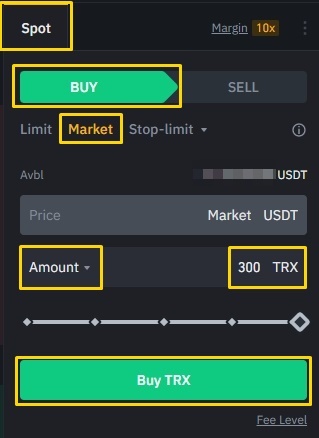
3. 공매도 포지션 개설
트론을 전송하는 도중에 가격이 떨어지면 곤란하기 때문에 숏을 쳐서 헷지 하도록 하겠습니다.
(1) Markets → Future markets → USDS-M Futures → TRX/USDT perpetual(무기한) 행을 클릭합니다.
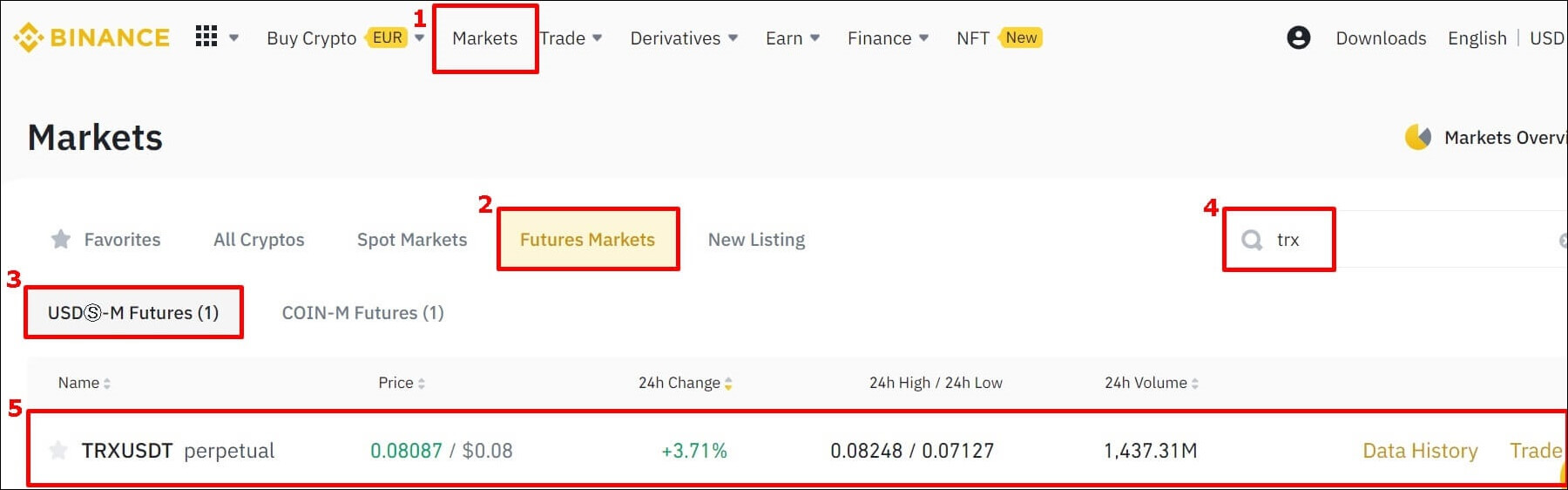
(2) 'Isolated(격리)' 선택 후 '5x(5배)' 지정 → 'Markets(시장가)' 선택, Size는 300개 지정하고 아래쪽에 'Sell/Short' 클릭하면 300개 숏 포지션이 잡힙니다.
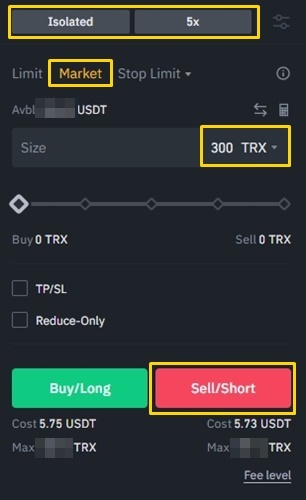
4. 바낸 출금 신청
바이낸스에서 업비트로 트론을 전송해보도록 하겠습니다.
(1) 바낸 우측 상단 메뉴 'Wallet' 클릭 → FIAT and Spot 클릭 → 검색창에 trx 검색 후 맨 우측에 'withdraw(출금)' 클릭

(2) Coin은 트론을 선택하고 Address(주소)에 아까 업비트에서 복사한 주소 붙여 넣기, Network는 TRX20 확인 → Amount(수량) 지정 후 'Withdraw(출금)' 클릭 (여기서 수수료로 TRX 하나 떼 갑니다) → 다시 한번 물어보면 'Continue' 클릭
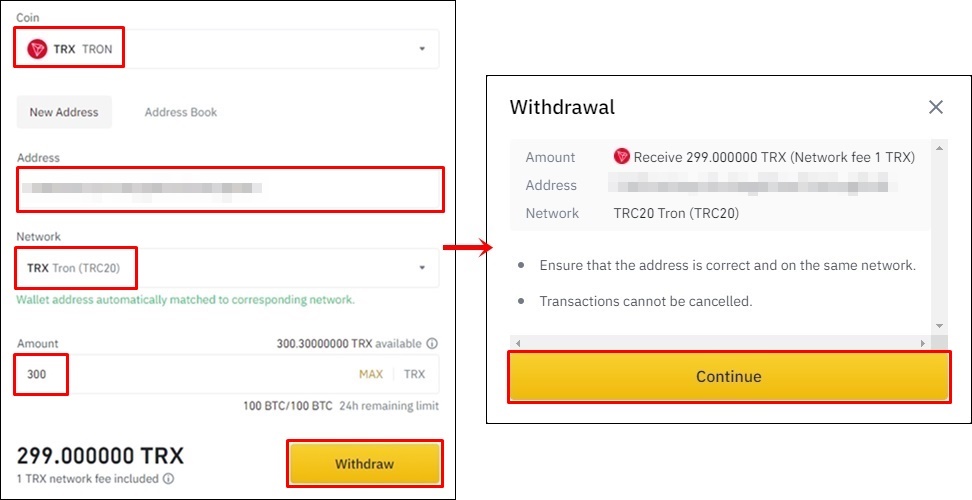
(3) 이메일, SNS, 구글 OTP 등 본인이 등록한 인증 수행 → 출금 요청이 접수되었다는 문구에서 'Complete' 클릭 후 최대 1시간 정도 기다린 후에 업비트로 가봅니다.

5. 업비트 입금 확인
업비트에서 트론 입금 확인을 해보겠습니다. 입출금 → trx 검색 → TRX 행 클릭 → '추가 확인' 클릭합니다.

그다음 입금 거래소를 '바이낸스'로 선택하고 계정 정보 옆에 '확인'을 클릭합니다. 그러면 바낸과 업비트 간에 회원 정보가 일치하는 경우 입금이 진행됩니다. 만약 문제가 생길 경우 바로 업비트 고객센터에 1:1 상담을 걸어서 문제를 해결하시기 바랍니다.
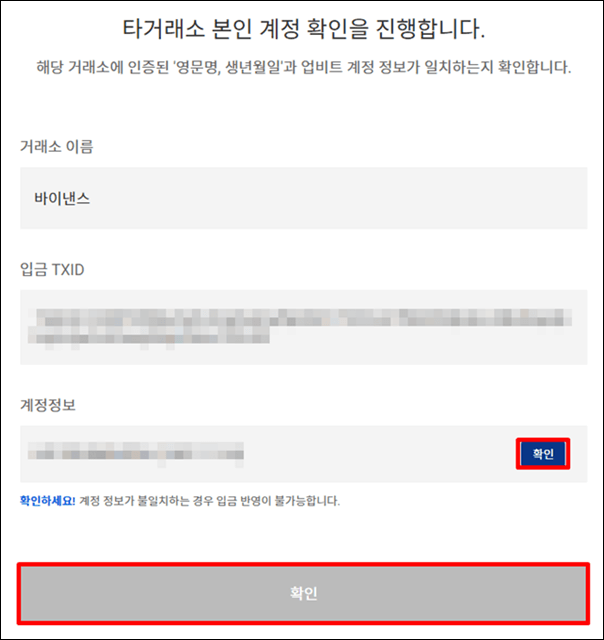
6. 트론 매도
이제 트론을 매도해 보겠습니다. 왼쪽 위 메뉴에서 '거래소' 클릭 → 우측에 트론 검색 후 클릭 → 우측 매도 탭에서 수량, 가격 지정하고 '매도' 클릭합니다. 여기서 6. 트론 매도와 7. 공매도 포지션 종료는 동시에 해주시면 좋습니다.
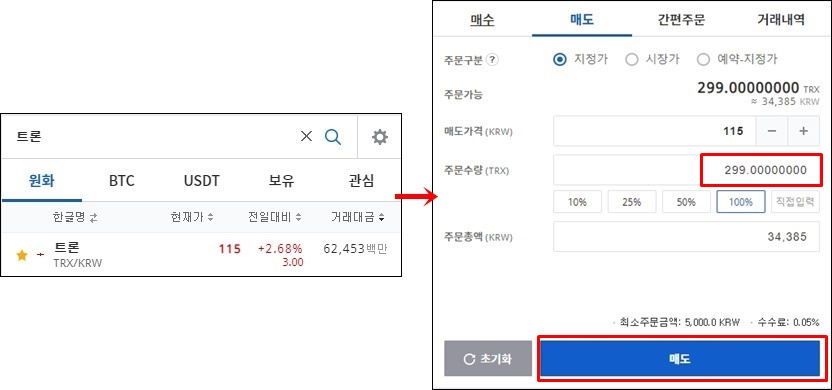
7. 공매도 포지션 종료
바이낸스 상단 메뉴 Markets → Future markets → USDS-M Futures → TRX/USDT perpetual(무기한) 행을 클릭합니다. 그다음 스크롤을 내려서 Positions 탭에서 우측 끝에 Market이라고 적힌 부분 클릭하여 포지션을 종료합니다.

함께 보면 좋은 글
1) 바이낸스 입금 방법
2) 바이낸스 가입 방법
'가상화폐 > 바이낸스' 카테고리의 다른 글
| 바이낸스 증정금 수수료 쿠폰 리워드 받는 방법 알아보기 (0) | 2023.05.10 |
|---|---|
| 바이낸스 이름 변경 방법 및 기본정보 확인 (0) | 2023.03.25 |
| 바이낸스 선물 퀴즈 정답과 해설 알아보기 영어버전 (0) | 2023.03.14 |
| 바이낸스 런치풀 방법 하는법 일정 후기 (0) | 2022.11.03 |
| 비트코인 1배숏 헷지 방법, USDM COINM 마켓 차이 (9) | 2022.09.28 |



댓글